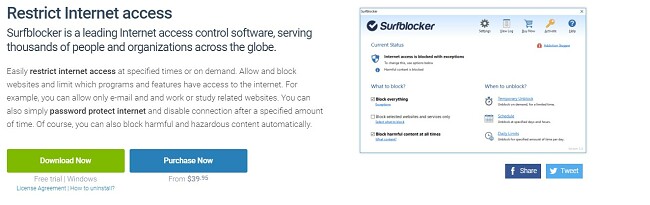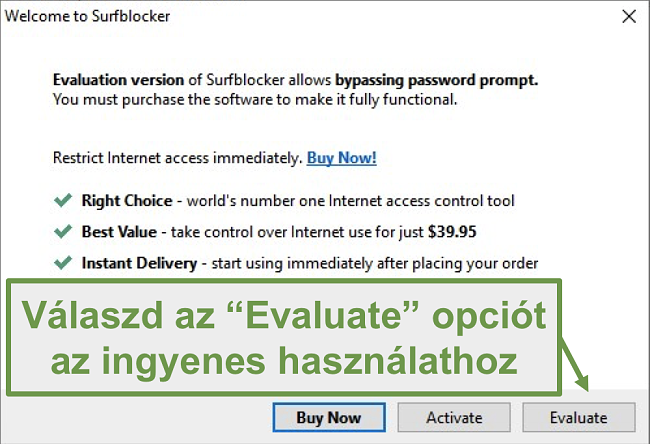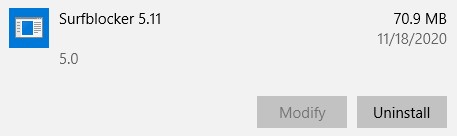Surfblocker letöltése ingyen – legújabb verzió (2024)
Töltsd le a Surfblockert még ma és tartsd távol a gyerekeidet a nem koruknak megfelelő weboldalaktól. A Surfblocker több eszközt is kínál a képernyő előtt töltött idő keretek között tartására és így a függőség csökkentésére.
A Surfblocker csak Windows rendszerekre érhető el. Ha minden gyereked számára külön Windows felhasználói fiókot hozol létre, akkor egyedi webszűrőket és képernyőidőt szabhatsz meg számukra.
Kövesd az alábbi lépéseket és tudd meg, hogyan töltheted le a SurBlocker ingyenes verzióját.
Szerezd meg a Surfblockert ingyen!
Hogyan töltheted le és telepítheted ingyen a Surfblockert
- Keresd fel közvetlenül a Surfblocker hivatalos weblapját és kattints a “Download Now” gombra.
![Download Surfblocker for free]()
- Egy új oldalra kerülsz, ahol kattints a “Download” gombra és az .exe-fájl letöltődik a számítógépedre.
- Amikor a letöltés befejeződött, nyisd meg a fáljt a telepítő varázsló futtatásához.
- A program telepítése előtt be kell zárni a böngésződet, úgyhogy mielőtt belekezdesz, mentsd el minden munkádat.
- Fogadd el a felhasználási feltételeket és kattints a “Next” (Tovább) gombra.
- Kövesd a telepítő utasításait és kattints a “Next” gombra néhányszor, hogy megerősítsd a telepítési könyvtárat és elkezdd az telepítést.
- Miután a telepítés befejeződött, a Surfblocker megnyílik és megkérdezi, hogy szeretnél-e előfizetést vásárolni vagy kipróbálod a programot ingyen. Az ingyenes próbához kattints az “Evaluate” gombra.
![Surfblocker értékelési időszak]()
- Állítsd be egy jelszót és kattints a “Next” (Tovább) gombra. A telepítés ezzel befejeződött.
Hogyan törölheted a Surfblockert
Ha inkább egy több funkcióval rendelkező szülői felügyeleti programot keresel, vagy csak kipróbálnál egy másikat is, nézd meg alternatív javaslatainkat lejjebb.
Ha törölni szeretnéd a Surfblockert a számítógépedről, kövesd az alábbi egyszerű lépéseket:
- Írd be a Windows keresőmezőjébe a “Programok telepítése és törlése” parancsot.
- Keresd meg a listában a Surfblockert és kattints az “Eltávolítás” gombra.
![Uninstall Surfblocker]()
- Add meg a jelszavad, majd nyomd meg a “Next” (Tovább) gombot.
- A többiről az uninstall varázsló gondoskodik, teljesen eltávolítja a számítógépedről a Surfblocker minden elemét.
- A törlés véglegesítéséhez újra kell indítanod a számítógépet.
A Surfblocker áttekintése
A Surfblocker egy aránylag egyszerű szülői felügyeleti program, ami nem akar túl sok mindent magára vállalni. Ehelyett inkább két fő területre fókuszál: általános webszűrésre és a képernyőidő korlátozására. A képernyőidő beállítása elsőre kicsit bonyolultnak tűnhet. Olvasd el részletes beszámolónkat ahol lépésről-lépésre végigvesszük a teendőket.
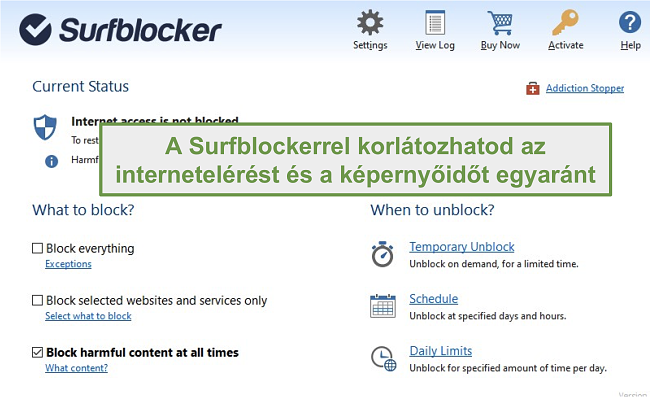
A Surfblockert ingyenesen letöltheted és használhatod Windows 7, 8 és 10 rendszereken. A próbaidőszak sose jár le, annyi ideig használhatod a programot, ameddig csak szeretnéd.
A Surfblocker néhány funkciója:
- Kivétellista (whitelist) létrehozása olyan weboldalakkal, amiket a gyerekeid meglátogathatnak
- Tiltólista (blacklist) összeállítása a blokkolni kívánt weboldalakról
- Jelszó beállítása az interneteléréshez
- Napi és heti számítógép-használati időbeosztás készítése
- Napi képernyőidő-korlátozás beállítása
Próbáld ki Surfblockert ingyen!
A Surfblocker ingyenes alternatívái
- Qustodio: Ha inkább egy nagyobb tudású szülői felügyeleti programot keresel, akkor érdemes letöltened az ingyenes Qustodio programot. A személyre szabható webszűrés és a képernyőidő korlátozása mellett a program webes kezelőfelületén nyomon követhető az alkalmazások használata, a közösségi médiában folytatott tevékenységek és számos egyéb terület is. A Qustodio használható Windowson, macOS-en, Androidon, iOS-en és Kindle Fire eszközökön.
- Mobicip: Az egyik legrugalmasabb szülői felügyeleti programként, a Mobicip teljesen személyre szabható okos webszűrőt kínál a szülők számára, akik öt kategóriában állíthatják be, hogy mi engedélyezett gyermekeik számára és mi nem. Az alkalmazások egyedileg is blokkolhatók vele, beállíthatók napi eszközhasználati keretek, az eszközök távolról lezárhatók és számos egyéb funkcióval is rendelkezik.